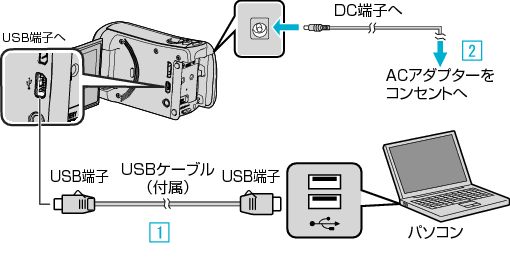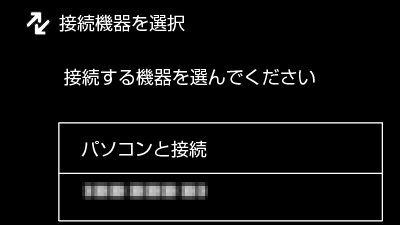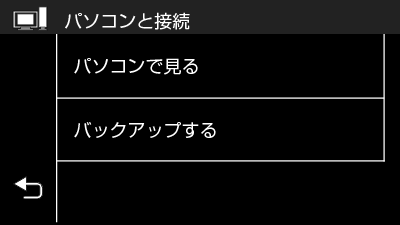次の方法でファイルをMacコンピューターにコピーしてください。
-

- 保存する
-
Macコンピューターに保存する
Macコンピューターに保存する
ご注意
ビデオカメラとPCをUSBケーブルで接続しているときは、記録メディアは読み取り専用になります。
MacコンピューターにコピーしたMTSファイルは、iMovieに取り込むことができません。
MTSファイルをiMovieで使いたいときは、iMovieを使って取り込んでください。
メモ
ファイルを編集・鑑賞するには、AVCHD(動画)/JPEG(静止画)に対応したソフトウェアを使用してください。
本機をコンピューターから取りはずすとき、デスクトップに表示されている "JVCCAM_MEM"または "JVCCAM_SD"のアイコンをゴミ箱にドラッグ&ドロップしてください。
iMovieとiPhotoについて
アップル社のiMovie'11、Version 10(動画)またはiPhoto(静止画)を使って、コンピューターにファイルを取り込めます。
コンピューターの性能を確認するには、アップルメニューから "このMac について"を選んでください。OSのバージョン、プロセッサ、搭載メモリーを確認できます。
iMovieまたはiPhoto の最新情報については、アップル社のホームページをご覧ください。
iMovieとiPhoto の操作については、それぞれのソフトのヘルプをお読みください。
すべてのコンピューター環境での動作を保証するものではありません。

_CMJNILcfibixle.png)